Comment regrouper un tableau croisé dynamique par jour de la semaine dans Excel ?
Il est facile de regrouper des dates par jours/mois/années dans un tableau croisé dynamique dans Excel, mais savez-vous comment regrouper les dates par jour de la semaine dans un tableau croisé dynamique comme le montrent les captures d'écran ci-dessous ? Cet article vous guidera pour y parvenir.
- Regrouper un tableau croisé dynamique par jour de la semaine dans Excel
- Regrouper un tableau croisé dynamique par jour de la semaine avec un outil incroyable
 |  |
Regrouper un tableau croisé dynamique par jour de la semaine dans Excel
En réalité, le tableau croisé dynamique ne prend pas en charge le regroupement des dates par jour de la semaine. Cependant, nous pouvons ajouter une colonne d'aide concernant le jour de la semaine dans les données sources, puis regrouper les dates par ce champ d'aide dans votre tableau croisé dynamique. Veuillez procéder comme suit :
1. Insérez une colonne vide dans les données sources, tapez Jour de la semaine comme nom de colonne, puis tapez la formule =TEXT(A2,"jjj") dans la première cellule de la colonne d'aide, et enfin faites glisser la poignée de remplissage automatique vers le bas pour remplir toute la colonne. Voir capture d'écran :
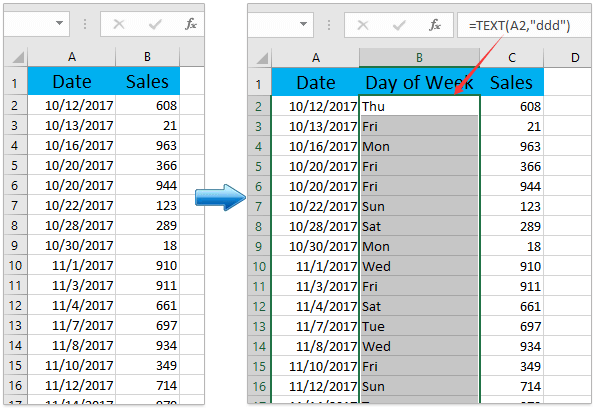
2. Sélectionnez les données sources, puis cliquez sur Insertion > Tableau croisé dynamique.
3. Dans la boîte de dialogue Créer un tableau croisé dynamique, sélectionnez une plage de destination pour placer le tableau croisé dynamique, puis cliquez sur le OK bouton.

4. Dans le volet Champs du tableau croisé dynamique, faites glisser et déposez le champ Jour de la semaine dans la section Lignes, et faites glisser et déposer le champ Ventes dans la section Valeurs. Voir capture d'écran :
 |  |
Et maintenant, vous verrez que les dates sont automatiquement regroupées par jour de la semaine dans le nouveau tableau croisé dynamique créé. Voir la capture d'écran ci-dessus.
Remarque : Si vous souhaitez regrouper les dates par mois et par jour de la semaine ensemble, poursuivez la modification du tableau croisé dynamique :
(1) Dans le volet Champs du tableau croisé dynamique, faites glisser et déposez le champ Date en haut de la section Lignes .
(2) Dans le tableau croisé dynamique, faites un clic droit sur n'importe quelle date dans la colonne Étiquettes de ligne, puis sélectionnez Grouper dans le menu contextuel. Ensuite, dans la boîte de dialogue Regroupement, cliquez pour mettre en surbrillance Mois uniquement dans la Par zone de liste, et cliquez sur le OK bouton. Voir capture d'écran :

Maintenant, vous verrez que les dates sont regroupées à la fois par mois et par jour de la semaine dans le nouveau tableau croisé dynamique créé. Voir capture d'écran :

Regrouper un tableau croisé dynamique par jour de la semaine avec un outil incroyable
Si vous avez installé Kutools pour Excel, vous pouvez appliquer son outil Regroupement temporel spécial pour tableaux croisés dynamiques pour créer rapidement un tableau croisé dynamique et regrouper les données du tableau croisé dynamique par jour de la semaine automatiquement.
1. Sélectionnez les données à partir desquelles vous créerez un tableau croisé dynamique, puis cliquez sur Kutools Plus > Tableau croisé dynamique > Regroupement temporel spécial pour tableaux croisés dynamiques.

2. Dans la boîte de dialogue Regroupement temporel spécial pour tableaux croisés dynamiques, procédez comme suit :
(1) Cochez l'option Jour de la semaine dans la zone de liste Grouper par ;
(2) Spécifiez la colonne de dates à partir de laquelle vous obtiendrez les données du jour de la semaine ;
(3) Spécifiez l'emplacement où vous placerez le nouveau tableau croisé dynamique.
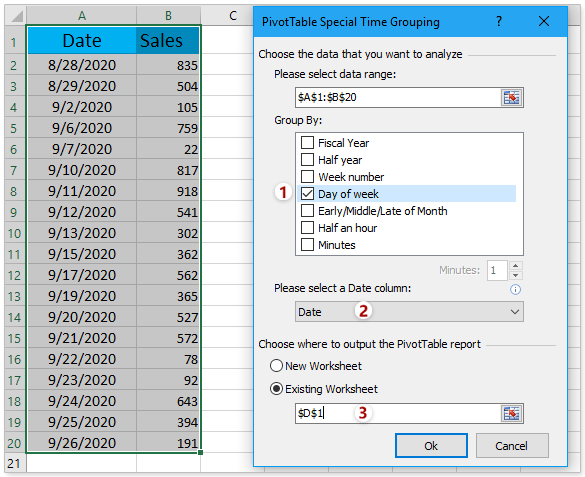
3. Cliquez sur le Ok bouton. Ensuite, un tableau croisé dynamique est créé avec une colonne de jours de la semaine.
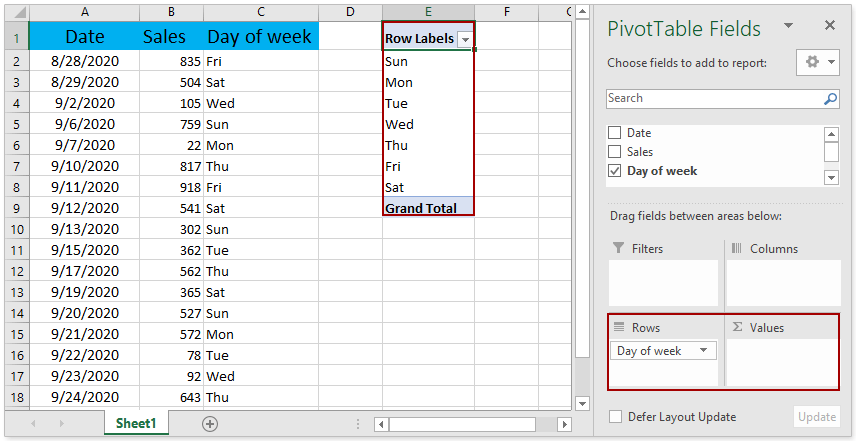
4. Poursuivez la création du tableau croisé dynamique : faites glisser le champ Ventes et déposez-le dans la section Valeurs.
Vous verrez ensuite que les données de ventes sont ajoutées au tableau croisé dynamique et regroupées par jour de la semaine. Voir capture d'écran :
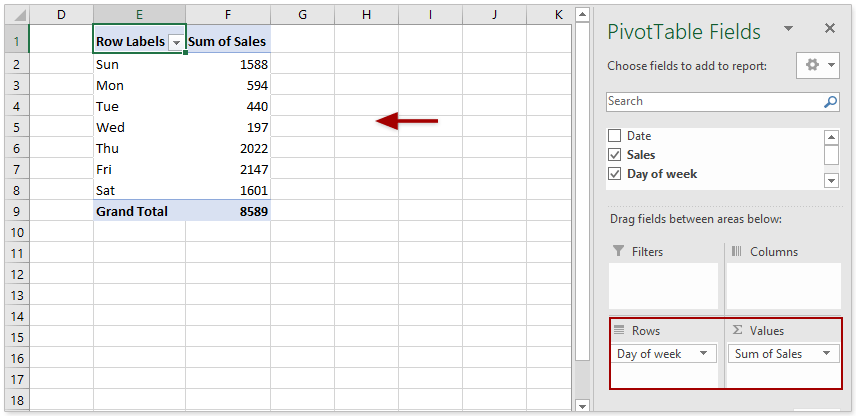
Articles connexes :
Meilleurs outils de productivité pour Office
Améliorez vos compétences Excel avec Kutools pour Excel, et découvrez une efficacité incomparable. Kutools pour Excel propose plus de300 fonctionnalités avancées pour booster votre productivité et gagner du temps. Cliquez ici pour obtenir la fonctionnalité dont vous avez le plus besoin...
Office Tab apporte l’interface par onglets à Office, simplifiant considérablement votre travail.
- Activez la modification et la lecture par onglets dans Word, Excel, PowerPoint, Publisher, Access, Visio et Project.
- Ouvrez et créez plusieurs documents dans de nouveaux onglets de la même fenêtre, plutôt que dans de nouvelles fenêtres.
- Augmente votre productivité de50 % et réduit des centaines de clics de souris chaque jour !
Tous les modules complémentaires Kutools. Une seule installation
La suite Kutools for Office regroupe les modules complémentaires pour Excel, Word, Outlook & PowerPoint ainsi qu’Office Tab Pro, idéal pour les équipes travaillant sur plusieurs applications Office.
- Suite tout-en-un — modules complémentaires Excel, Word, Outlook & PowerPoint + Office Tab Pro
- Un installateur, une licence — installation en quelques minutes (compatible MSI)
- Une synergie optimale — productivité accélérée sur l’ensemble des applications Office
- Essai complet30 jours — sans inscription, ni carte bancaire
- Meilleure valeur — économisez par rapport à l’achat d’add-ins individuels